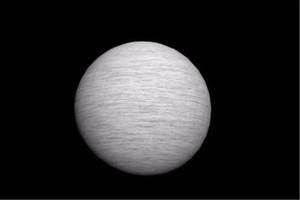怎么给3d模型赋予材质和贴图
打开软件,以2014版本为例;
先把计划的贴图准备好,保存到桌面或者一个自己能轻松找到的文件夹里
选中你要赋予的物体,比如说,墙体,打开工具栏里的材质编辑器,或者按M快捷键,弹开材质编辑器面板;
点击standard选项,在弹出的材质浏览器中选择V-Ray下属的VRay-Mtl,点击确定,屏幕弹出V-Ray相关的基本参数;
鼠标单击漫反射后面的方块,选择“位图”,确定,再找到自己当初存储的贴图图片,点击打开;
单击工具栏第三个,将材质赋予给对象,再把明暗处理打开,再把修改器里面uvw贴图打开,参数调整为长方体,下面的数值可以自行修改,直至效果满意为止;
特殊情况处理:如果大家做出来的贴图中间有缝隙,显得不美观,这个时候就是当初截取图片的时候出的问题,刚刚把图片导进来的时候下方会有一个查看图片选项,点击查看图片,自行修改。
3d模型的材质贴图有几种吗?
3D MAX贴图分类
一,2DMAPS共七种
虽然是程序纹bai理,但仍属于平面贴图,需要配合UVW坐标
1.Bitmap 位图(使用非常多)
从MAX外部直接调入图像的贴图。
2.Checker棋盘格贴图(使用很多)
用黑白相间的格子构成。
3.Combustion
一种连接MAX与Combustion的特殊贴图。
4.Gradient 渐变贴图
产生三种颜色的渐变效果。
5.Gradient ramp梯度渐变贴图
可以自定义渐变的色级和渐变方式的贴图。
6.Swirl漩涡贴图
可以产生漩涡效果的贴图,常用于表现水和空间扭曲。
7.Tiles平铺效果贴图
产生上下连续的平铺图案,制作地板,砖等效果。
二,3DMAPS共15种
属于程序纹理,使用自身的XYZ轴坐标系,不会出现贴图拉伸的错误,常用于繁杂的模型,但物体自身XYZ轴坐标系属于固定空间坐标系,不能根据物体本身的位置或形变而变化。因此不适合用于表现有形变动画的物体。
1.cellalar 细胞贴图
产生类似细胞形状的纹理,多用于生物皮肤,裂纹
2.dent凹痕贴图
产生类似刮痕或者侵蚀效果的纹理,使用凹凸通道表现破损效果。
3.falloff衰渐贴图(使用多)
比较特殊的贴图,根据物体表面的法线方向或受光方向自动分布贴图色彩,常用于制作光线,透明,X射线等。
4.marble大理石贴图
产生类似于石头的效果
5.noise噪波贴图(使用多)
产生有节奏变化的噪化纹理,常用于制作凹凸不平的质感。
6.particle age 粒子年龄贴图(粒子专用)
7.particle mblur 粒子动态模糊贴图(粒子专用)
8.perlin marble珍珠岩贴图
产生非常细致的石头纹理贴图,常用于制作自然纹理效果。还能制作手绘风格的材质效果。
9.planet星球贴图
模拟简单的星球表面地形效果。
10smoke烟雾贴图
类似于NOISE贴图效果,常用于噪化贴图效果
11 speckle石纹贴图
产生丰富的石头纹理效果,常配合其他贴图表现石头或者地形。
12.splat泼溅贴图
像颜料或者液体泼洒出来的纹理效果的贴图,常用于制作物体表面的水滴
13 stucco灰泥贴图
有点类似于DENT贴图,表现建筑材质表面的凹凸效果
14.waves波浪贴图
产生水面规则的波浪效果
15 wood木纹贴图(很少单独使用)
产生3dr 的木纹效果,配合其它贴图使用。
三Compositors合成类型贴图共4种
用于控制各种贴图之间的混合方式,改变某些贴图的色彩信息。
1.composite合成贴图
根据贴图的RGB通道或者ALPHA通道强度将多个贴图混合在一起,产生复合贴图效果。
2.mask遮罩贴图
用黑白图或者带有ALPHA通道的贴图来遮蔽任何一种贴图产生具部效果。
3.mix混合贴图(非常常用)
将两个贴图混合在一起,也可以用MASK混合,表现细致的纹理或者特殊效果。
4.RGM multiply RGB强度贴图
根据RGB来混合两个贴图的纹理。
四Color Moms颜色控制贴图共3种
专门用于控制和调节贴图的色彩通道或输出。
1.Output输出贴图
专门用来提高或者降低贴图RGB强度的特殊控制贴图。
2.RGBtint
色彩调节工具,专门用来调节贴图的色彩。
3.Vertex color顶点色贴图
配合MAX的顶点色修改器使用的贴图,可以将物体上的顶点色原渲染出来。
五Other 其它贴图类型共6种
主要制作一些特殊效果。
1 camera map per pixel基于像素的摄像机贴图
2.flat mirror镜面反射贴图
3.normal bump法线贴图
4.Raytrace光线追踪贴图
5.Reflect/refract反射、折射贴图
6.Thin wall refraction薄壁折射贴图
想要3D的模型素材可以来网页链接这里下载,交流经验
3D MAX 如何导入JPG图片做材质贴图
3D MAX 导入JPG图片做材质贴图步骤如下:
1、先建立3D模型,然后按M键弹出以下对话框,点击红色标记的“材质编辑器”

2、“漫反射”打钩后,在点击“标准”,然后找到“位图”。

3、点击“位图”后看到“确定”按钮点一下。

4、打开所需要的贴图材质图片。

5、此时材质编辑器里面的材质球已经有了刚才导入的贴图材质,导入视图里面的模型。

6、移动鼠标模型,并选中指定材质的模型,此时“将材质指定给选定对象”图标方框内颜色显示绿色。

7、点击“将材质指定给选定对象”图标,将材质指定给建模即可。

3dmax怎么带贴图保存材质
1、首先打开3dmax,输入“M”调出材质编辑器,然后编辑材质。

2、选中材质示例窗,点击放入库,弹出对话框,选择是即可。

3、再点击获取材质,即可在弹出的对话框中找到临时库,即可运用所保存的库。

4、如果希望永久保存材质,则可选择获取材质,并在弹出的对话框中右键选择“新材质库”。

5、选择保存的位置,输入保存的名称,再点击保存即可。

6、于是在材质/贴图浏览器中就可看到新库,右键点击该选项,选择保存。

7、再选择其中一个示例窗,点击放入库,并在“新库”和“临时库”中选择“新库”。

8、再选择“获取材质”,就可以在材质中找到新库保存的材质了。

3Dmax怎么加材质?
方法和详细的操作步骤如下:
1、第一步,打开计算机中的3dmax软件,然后在打开3dmax后打开的界面中找到“球体”选项,见下图,转到下面的步骤。

2、第二步,完成上述步骤后,选择“球体”选项以在顶视图中创建球体,然后在上面的菜单中找到“添加材质”选项,见下图,转到下面的步骤。
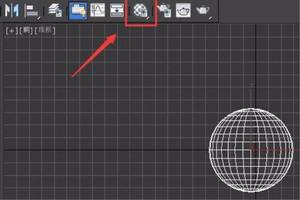
3、第三步,完成上述步骤后,单击“添加材质”选项,在弹出的对话框中,选择一个着色器,然后选择漫反射后面的选择按钮,见下图,转到下面的步骤。

4、第四步,完成上述步骤后,单击此选择按钮,在弹出对话框中找到“贴图”选项,然后单击“贴图”,在弹出的对话框中找到所需的金属贴图,见下图,转到下面的步骤。

5、第五步,完成上述步骤后,将找到将材质分配给贴图中所选对象的选项,见下图,转到下面的步骤。

6、第六步,完成上述步骤后,设置完成,在通用菜单中找到“渲染产品”选项,见下图,转到下面的步骤。
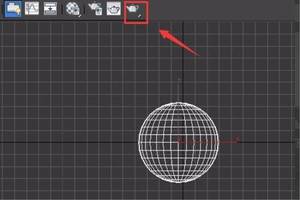
7、第七步,完成上述步骤后,可以看到已经完成材质效果,就获得了想要的结果了,见下图。这样,就解决了这个问题了。